Apple Watch Ultraの「充電上限の最適化」とは?その使用方法

最適化されたバッテリー充電により、Apple Watchは毎日の充電習慣を「学習」して、バッテリーの寿命を伸ばすことができます、また、Apple Watch Ultraでは、充電上限の最適化により、バッテリー充電の最適化が強化されています
最適化されたバッテリー充電の仕組み
watchOS 7以降では、Apple Watchはユーザーの日々の充電習慣から学習し、バッテリーの寿命を延ばします、バッテリー充電の最適化と呼ばれるこの機能は、Apple Watchがフル充電されている時間を短縮することで、バッテリーの消耗を減らし、バッテリーの寿命を延ばすことを目的としています
バッテリー充電の最適化は、Apple Watchを設定したとき、またはwatchOS 7以降にアップデートした後、デフォルトでオンになっています
この機能をオンにすると、状況によっては80%以上の充電を遅らせることができます、このような状況でも、時計のバッテリー残量は75%から80%のまま保たれます
Apple Watchは、オンデバイスの機械学習を利用して毎日の充電ルーチンを学習し、長時間充電器に接続されると予測される場合にのみ、バッテリー充電の最適化が作動するようになっています
このアルゴリズムは、Apple Watchを充電器から外しても、充電が完了していることを確認することを目的としています
予定より前に時計をフル充電することができます
- Apple Watch が充電器に接続されていることを確認します
- Apple Watch をタップして充電画面を表示し、緑または黄色の充電アイコンを円で囲んだ充電アイコンをタップします
- 「今すぐフル充電」 をタップします
バッテリー充電の最適化をオフにする場合
- Apple Watchで設定アプリを開きます
- 下にスクロールして、[バッテリー]をタップします
- [バッテリーの状態]をタップします
- [バッテリー最適化充電]をオフにします
Apple Watch Ultraの充電上限の最適化
バッテリー充電の最適化に加えて、Apple Watch Ultraは充電上限の最適化を提供しています
この機能は、毎日の使用状況から学習し、最適化された制限まで充電するタイミングと、フル充電を許可するタイミングを決定します、充電上限の最適化は、Apple Watch Ultraをセットアップするとデフォルトでオンになっています
充電上限の最適化が有効になっている状態でApple Watch Ultraを充電器に接続すると、充電の空きリングが表示されます、最適化された制限を超えて時計を充電する場合は
- Apple Watch Ultraが充電器に接続されていることを確認します
- 時計をタップして充電画面を表示し、緑または黄色の充電アイコンを円で囲んだ充電アイコンをタップします
- 「今すぐフル充電」 をタップします
Apple Watch Ultraは、「バッテリー充電の最適化」または「充電上限の最適化」を使用する前に、充電パターンの学習に時間がかかりますApple Watch Ultraが新しい場合、充電画面には 「フル充電済み」と表示されます

Apple Watch Ultraの充電上限の最適化をオフにする場合
- Apple Watchで設定アプリを開きます
- 下にスクロールして、[バッテリー]をタップします
- [バッテリーの状態]をタップします
- [充電上限の最適化]をオフにします
- [明日までオフにする]または[オフにする]を選択します
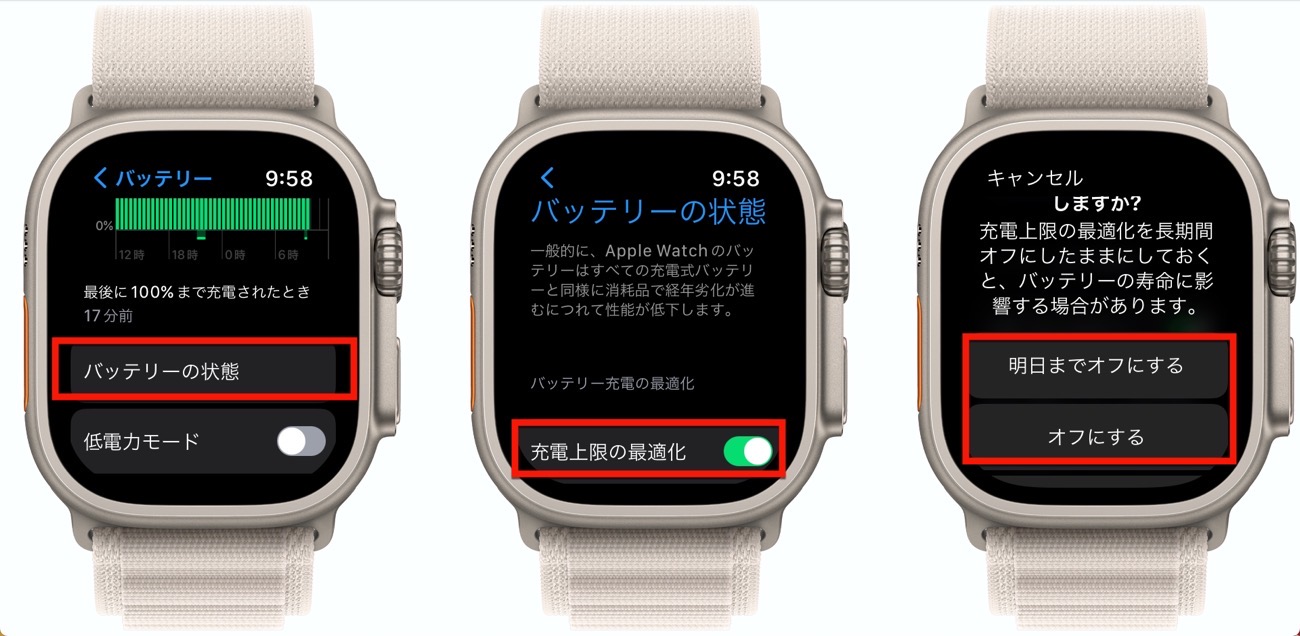
充電上限の最適化は、Apple Watch Ultraの使用方法によって動的に変化することに注意する必要があります、ユーザーの使用パターンに応じて、時計の充電率が100%になる日もあれば、それ以下になる日もあります
バッテリー充電の最適化は特定の場所でのみ有効
バッテリー充電の最適化は、自宅や職場など、最も時間を費やした場所でのみ有効になるように設計されています、旅行中など、利用習慣が変化しやすい場合は、この機能はオンになりません
「バッテリー充電の最適化」を使うべき場所が認識されるように、Apple Watch の設定 App で以下の位置情報の設定を有効にしておいておきます
- [プライバシー]>[位置情報サービス]>[位置情報サービス]
- [プライバシー]>[位置情報サービス]>[システムサービス]>[システムカスタマイズ]
- [プライバシー]>[位置情報サービス]>[システムサービス]>[利用頻度の高い場所]>[利用頻度の高い場所]
Appleは次のように説明しています
この機能で使われる位置情報が Apple に送信されることはありません


LEAVE A REPLY